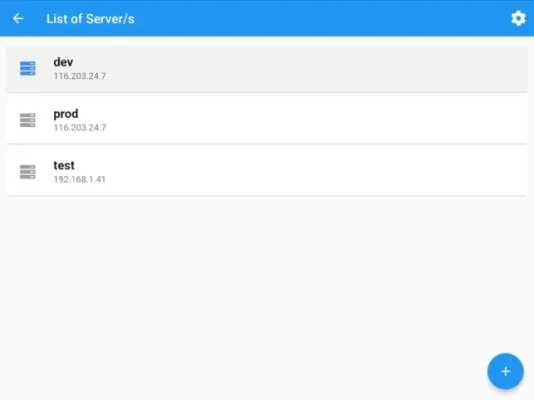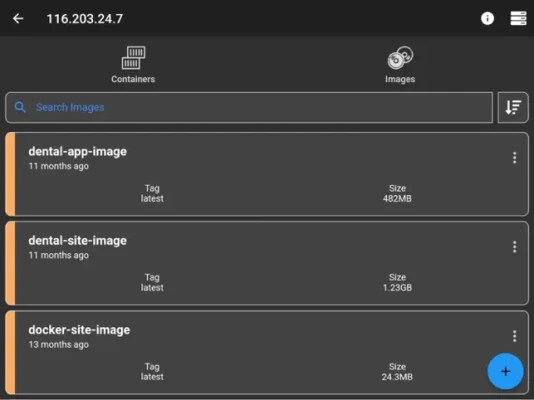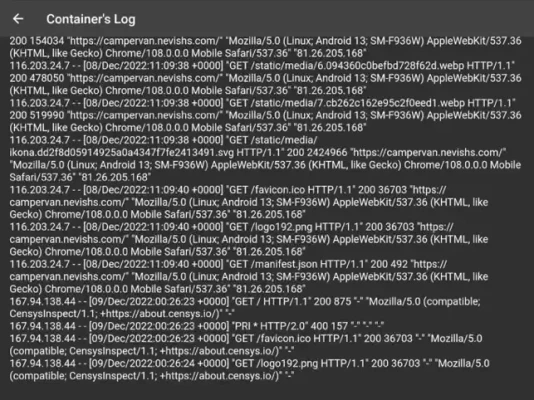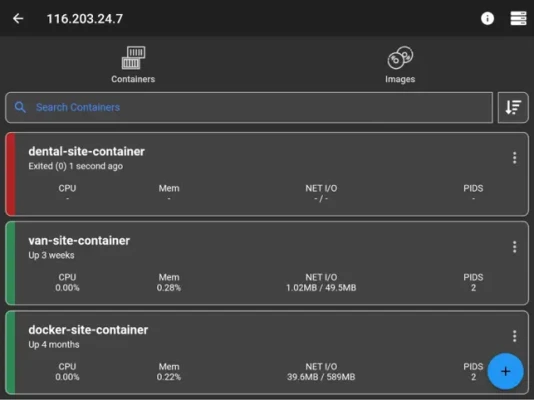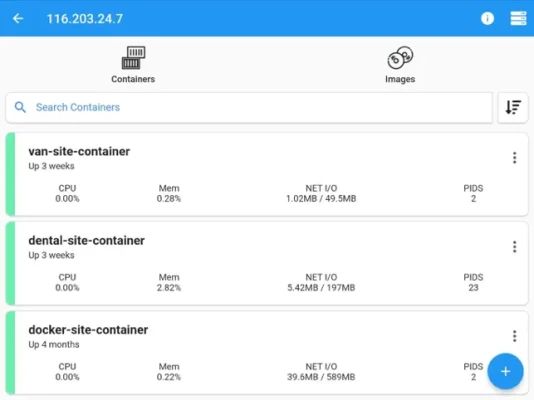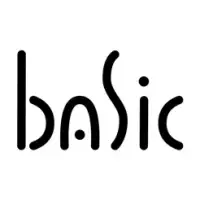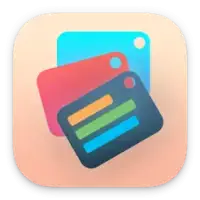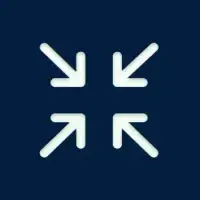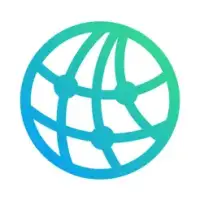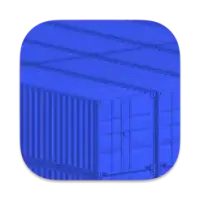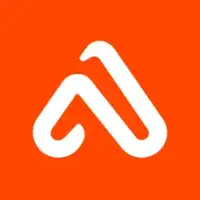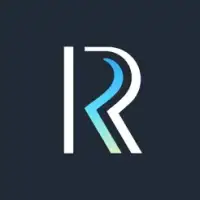أحدث إصدار
5.5.4
ديسمبر 17, 2024
Nevis Shkenza
أدوات المطور
iOS
33.9 MB
17
$6.99
الإبلاغ عن مشكلة
المزيد عن إدارة عامل الميناء
تم تصميم هذا التطبيق لإدارة حاويات Docker من خلال اتصالات SSH بأجهزة Linux أو MacOS. يمكن للمستخدمين إضافة خوادم متعددة وتنفيذ مجموعة متنوعة من المهام المتعلقة بإدارة Docker مباشرةً من أجهزتهم المحمولة. يعمل التطبيق على تبسيط العمليات مثل إدراج الحاويات وإنشاءها وبدءها وإيقافها وإعادة تشغيلها وإزالتها، كل ذلك مع توفير رؤى تفصيلية حول استخدام الموارد والسجلات المباشرة. علاوة على ذلك، يمكن للمستخدمين الوصول إلى هيكل أي حاوية، وإدارة الصور عن طريق إدراج الصور وفحصها وإنشائها والبحث عنها وسحبها من السجلات العامة والخاصة، بالإضافة إلى إزالة صور متعددة مرة واحدة.
تتمثل إحدى الميزات الرئيسية للتطبيق في أنه يقوم بتخزين معلومات الخادم بشكل آمن على هاتف المستخدم فقط. وهذا يعني أنه سيتم مسح جميع البيانات إذا تم إلغاء تثبيت التطبيق، مما يعزز الخصوصية والأمان. لا يتطلب التطبيق تمكين Docker daemon أو API لعملياته، مما يسمح له بالاتصال بأمان عبر SSH. يوصى بإبقاء المنافذ غير الضرورية مغلقة على الخادم لتقليل الثغرات الأمنية، وهو أمر بالغ الأهمية للمستخدمين المهتمين بأمان الخادم الخاص بهم.
يأتي التطبيق مزودًا بقسم الأسئلة الشائعة المفيد الذي يتناول الاستفسارات الشائعة حول إدارة Docker، خاصة للمستخدمين غير الجذر الذين يحتاجون إلى تنفيذ أوامر Docker بدون Sudo. فهو يوفر تعليمات واضحة لإضافة مستخدمين إلى مجموعة Docker، وهو أمر ضروري للوصول، إلى جانب إرشادات حول كيفية تكوين الاتصالات لأنظمة مثل Docker Desktop على MacOS وخوادم Synology وQNAP. وهذا يجعله سهل الاستخدام للأفراد الذين قد لا يكونون متمرسين في تكوين Docker.
للاتصال بإعدادات Docker المختلفة على أنظمة تشغيل مختلفة، يتطلب التطبيق تعديلات محددة في الإعدادات. على سبيل المثال، يحتاج المستخدمون المتصلون بـ Docker Desktop على نظام التشغيل MacOS إلى تعديل تكوين خادم التطبيق إلى مسار Docker الصحيح مع ضمان تمكين تسجيل الدخول عن بُعد. وبالمثل، يتم توفير تعليمات تفصيلية لمستخدمي خوادم Synology وQNAP، والتي تتطلب تكوينات مختلفة بناءً على مسارات تثبيت Docker المعنية.
إذا واجه المستخدمون أي مشكلات أو أخطاء أثناء استخدام التطبيق، فننصحهم بالإبلاغ عنها عن طريق إرسال بريد إلكتروني إلى عنوان الدعم المخصص. يوضح هذا الانفتاح على تعليقات المستخدمين وتوفير جهة اتصال عبر البريد الإلكتروني للإبلاغ عن الأخطاء الالتزام بتحسين وظائف التطبيق وتعزيز تجربة المستخدم في إدارة حاويات Docker بكفاءة من جهاز محمول.
الاتصال عبر SSH بجهاز Linux الخاص بك / جهاز MacOS وإدارة عامل الإرساء الخاص بك.
يسمح لك هذا التطبيق بما يلي:
- إضافة خوادم متعددة
- قائمة الحاويات
- إنشاء حاويات
- بدء الحاويات (متعددة في مرة واحدة)
- إيقاف الحاويات (متعددة مرة واحدة)
- إعادة تشغيل الحاويات (متعددة مرة واحدة)
- إزالة الحاويات (متعددة مرة واحدة)
- فحص الحاويات
- عرض استخدام الموارد للحاويات
- عرض السجلات المباشرة للحاويات
- أدخل غلاف الحاويات
- قائمة الصور
- إنشاء الصور
- البحث عن الصور
- سحب الصور (أيضًا من السجلات الخاصة)
- إزالة الصور (متعددة مرة واحدة)
- فحص الصور
- الاتصال عبر كلمة المرور أو مفتاح ssh
الميزات
- يتم تخزين معلومات الخادم على الهاتف فقط (يتم مسح البيانات إذا كان التطبيق تمت الإزالة)
ملاحظة
لا يلزم تمكين برنامج docker daemon أو docker api لهذا التطبيق، ما عليك سوى الاتصال عبر ssh. يوصى بشدة بعدم فتح منافذ غير ضرورية على الخادم الخاص بك (مثل تمكين برنامج docker daemon) حيث يمكن أن يعرض الخادم الخاص بك لمزيد من مؤشرات الترابط الأمنية.
س/أ
س: لماذا لا يمكنني الاتصال بـ مستخدمون غير جذر؟
ج: يتم تنفيذ أوامر عامل الإرساء بواسطة التطبيق بدون "sudo"، لذلك ستحتاج إلى إضافة المستخدم غير الجذر إلى مجموعة عامل الإرساء باستخدام الأمر التالي:
sudo usermod -aG docker $USER
sudo reboot
س: كيفية الاتصال بـ Docker Desktop على نظام MacOS؟
ج: نظرًا لأن docker لنظام التشغيل MacOS تم إعداده على مسار مختلف، قم بتغييره في تطبيقي بالانتقال إلى عرض معلومات الخادم ، في نهاية الصفحة يوجد "الإعدادات المتقدمة" وقم بتعيينها على:
/usr/local/bin/docker
ملاحظة: تأكد من تمكين "تسجيل الدخول عن بعد" على جهاز Mac الخاص بك وابدأ تشغيل سطح مكتب عامل الإرساء في من أجل الاتصال.
س: كيفية الاتصال بخادم Synology؟
ج: إذا كان المستخدم ليس جذرًا، فقم بإضافة مستخدم إلى مجموعة عامل الإرساء على الخادم الخاص بك:
Sudo Synogroup --add docker $USER< br> نظرًا لأنه تم إعداد عامل الإرساء لـ Synology على مسار مختلف، قم بتغييره في تطبيقي بالانتقال إلى عرض معلومات الخادم، وفي نهاية الصفحة توجد "إعدادات متقدمة" وقم بتعيينه على:
# للإصدار 7.1 من Synology. xxx أو Lower
/volume1/@appstore/Docker/usr/bin/docker
# لإصدار Synology 7.2.xxx أو أعلى
/volume1/@appstore/ContainerManager/usr/bin/docker
س: كيفية الاتصال بخادم QNAP؟
ج: إذا كان المستخدم ليس جذرًا، فقم بإضافة مستخدم إلى مجموعة عامل الإرساء على الخادم الخاص بك:
sudo addgroup $USER المسؤولين
منذ تم إعداد docker لـ QNAP على مسار مختلف، وقم بتغييره في تطبيقي بالانتقال إلى عرض معلومات الخادم، وفي نهاية الصفحة يوجد "الإعدادات المتقدمة" وقم بتعيينه على:
/share/CACHEDEV1_DATA/.qpkg/container -station/bin/docker
هل وجدت خطأ؟
أرسل بريدًا إلكترونيًا إلى: nevis.applications@gmail.com
تقييم التطبيق
تقييمات المستخدم
التطبيقات الشائعة